En Excel 2007 hacemos esto con un único clic en el icono correspondiente de la pestaña Diseño de Página de la cinta

En Excel clásico (versión 2003 y anteriores) la cuestión en más trabajosa.
Tenemos que usar el menú Herramientas-Opciones, ir a la pestaña Ver y quitar la marca de la opción Líneas de División.
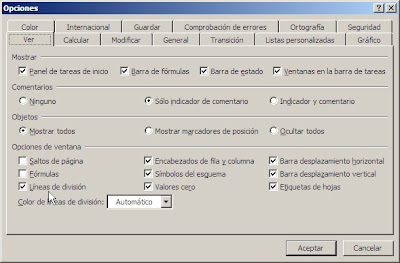
En Excel clásico (versión 2003 y anteriores) la cuestión en más trabajosa. Tenemos que usar el menú Herramientas-Opciones, ir a la pestaña Ver y quitar la marca de la opción Líneas de División.
Si usamos con frecuencia esta opción en Excel clásico podemos crear un atajo con una macro sencilla que luego podemos asociar a un icono que pondremos en alguna de las barras de herramientas existentes.
La macro es muy sencilla y la ponemos en un módulo del cuaderno Personal.xls, de manera que esté disponible para todo cuaderno de Excel
Sub lineas_division()
If ActiveWindow.DisplayGridlines = True Then
ActiveWindow.DisplayGridlines = False
Else
ActiveWindow.DisplayGridlines = True
End If
End Sub
El lugar adecuado para poner un icono ligado a la macro es la barra de herramientas de Formato. Para hacerlo seguimos los siguientes pasos:
1 – Abrimos el menú Ver-Barra de Herramientas-Personalizar. En la pestaña de Comandos elegimos la categoría Macros

2 – Arrastramos el “smiley” al lugar indicado y abrimos el menú contextual con un clic del botón derecho. Activamos la opción Asignar Macro y elegimos la macro apropiada

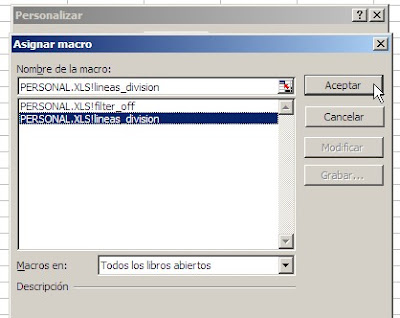
3- Volvemos a abrir el menú contextual, ponemos un texto adecuado en Nombre y cambiamos la imagen del icono
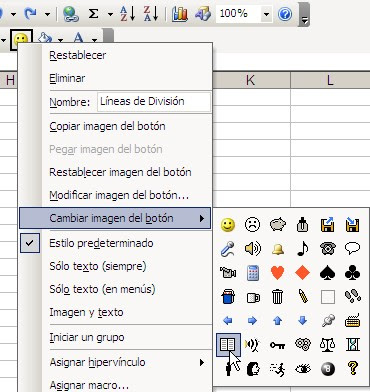
A partir de ahora tenemos un nuevo icono en la barra de herramientas Formato que nos permite poner o quitar las líneas de división con un solo clic.

Technorati Tags: MS Excel
Hola Jorge,
ResponderBorrarAntes que nada, felicitaciones por tu blog. Es realmente excelente.
De repente no es el post más adecuado para hacer la pregunta que te voy a hacer, pero bueno... estuve buscando y no sé cómo hacer...
Tengo una columna con varios números, parte de los cuales sumados dan como resultado un cierto número que quiero obtener. ¿Hay manera (sin usar Solver) de que Excel me muestre cuáles son los números de la columna que, sumados, me den igual al número que quiero?
Por ejemplo, suponte que tengo en la columna los números 100, 110, 350, 400 y 650. Quiero encontrar la combinación de números que me dé 460 (en este caso 110 y 350). ¿Cómo puedo hacerlo sin usar Solver?
Muchísimas gracias por tu ayuda!
Saludos,
Efectivamente, no es el lugar más adecuado. Para ese tipo de consultas lo mejor es dirigirse a un foro.
ResponderBorrarEn cuanto a tu consulta, si no es con Solver será con una macro (que seguramente usará el Solver) o con algún otro método recursivo. Podés fijarte en mi nota números aleatorios únicos donde muestro el uso de cálculo circular intencional.
Hola Jorge,
ResponderBorrarme encanta tu blog y lo sigo desde hace mucho pero hasta ahora no había comentado nada en él.
Después de leer esta entrada sobre cómo quitar las líneas de divisisón, y ver los métodos que utilizas, he recordado que hay un botón en la barra de "controles de formulario" que hace eso mismo!!. (Es un icono de un cuadrado hecho con puntitos)
Saludos y gracias por tus magníficos aportes sobre Excel!!,
Hola Jorge, ante todo. Felicitaciones por tu blog, desde que lo encontré he leído casi todos tus cnsejos y los he ido aplicando en la medida de lo posible.
ResponderBorrarCon respecto a ocultar líneas de la cuadricula en excel 2003, hay un icono en la barra "diseño" que se parece a una grilla de puntos y con ese se activan o desactivan las líneas. Mañana que llegue te mando uN pantallazo como referncia a ver si estamos hablando de lo mismo.
Hola Jorge, ante todo felicitaciones por tu blog, desde que lo conozco me ha enseñado valiosisimas herramientas para mejorar mi excel, y espero que siga siendo así durante mucho tiempo más!.
ResponderBorrarCon respecto a las líneas de cuadrícula, corrigeme si me equivoco pero en excel 2003 en la barra de diseño hay un icono ya que activa o desactiva la cuadrícula. Es el mismo efecto que presentas o es otro?
Cordial saludo Maestro Jorge,
ResponderBorrarUna pequeña reducción de código en la macro.
Asignar el valor opuesto al actual con la negación.
Sub lineas_division()
ActiveWindow.DisplayGridlines = Not (ActiveWindow.DisplayGridlines)
End Sub
Efectivamente, existe icono de alternar cuadrícula en la barra de formularios. Lo ha pasado por alto, mea culpa!
ResponderBorrarGracias a todos por compartir, también NeoJohn con el código reducido.
Hola jorge, como siempre cada semana pendientes de su blog. Con respecto al último BLOG, "mostrar y ocultar lineas de división excel 2003", yo lo hago de la siguiente forma:
ResponderBorrarBarra de herramientas/Herrramientas/Formularios/Alternar Cuadricula.
Saludos, Jose D. Portela-Bogotá-Colombia
Hola Jorge:
ResponderBorrarContinuando con los comentarios de otros usuarios, si vamos a Herramientas>Personalizar y en la ficha Comandos elegimos la categoría Formularios, allí encontraremos "Alternar cuadrícula" para incluirla en alguna de las barras de herramientas.
Un saludo,
Sergio
Arrastrando el mencionado botón con ALT y luego soltando con CTRL, se puede poner una copia donde quieras. ;)
ResponderBorrarYo lo que hago es que me voy al menú de formularios y me traigo el botón de alternar cuadrícula...con esto puedo aparecer o desaparecer las líneas de división.
ResponderBorrarMuchas gracias me salvaste la vida ;)
ResponderBorrarGracias! Por fin alguien lo explicó de manera fácil para versiones viejas de Excel :)
ResponderBorrar